电脑如何连苹果蓝牙耳机 苹果耳机连接电脑方法
更新时间:2024-03-23 14:45:12作者:jiang
苹果蓝牙耳机作为苹果产品家族中的一员,其与苹果设备的兼容性一直备受用户青睐,很多用户可能会遇到一个问题,就是如何将苹果蓝牙耳机连接到电脑上使用。实际上连接苹果蓝牙耳机到电脑上并不复杂,只需要按照一定的步骤进行操作即可。接下来我们就来详细介绍一下苹果耳机连接电脑的方法。
方法如下:
1.在电脑左下方搜索框中输入“蓝牙”进行搜索,找到并点击“蓝牙和其他设备设置”。
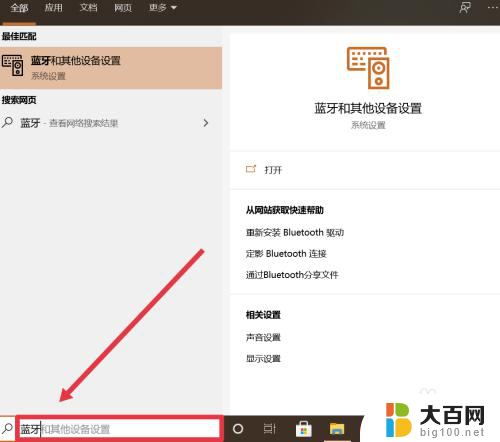
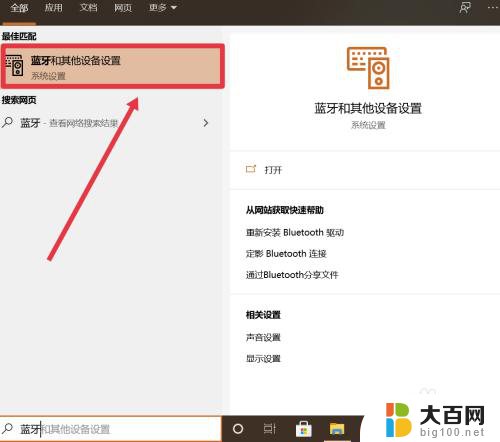
2.在弹出的界面中,选择“添加蓝牙或其他设备”。

3.选择“蓝牙”添加苹果耳机设备。

4.找到并打开电脑的蓝牙开关,如图所示即为开启。

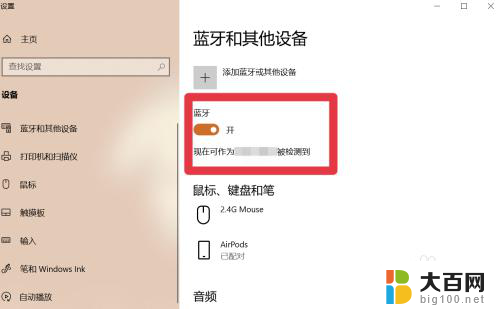
5.找到苹果耳机进行连接即可。
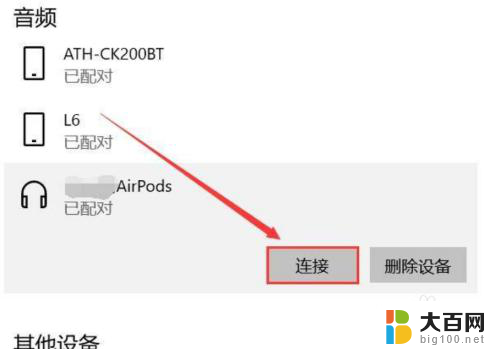
以上是关于如何将电脑连接到苹果蓝牙耳机的全部内容,如果还有不清楚的用户,可以参考上面小编提供的步骤进行操作,希望能对大家有所帮助。
电脑如何连苹果蓝牙耳机 苹果耳机连接电脑方法相关教程
- 苹果如何连接耳机蓝牙 苹果手机蓝牙耳机连接教程
- 苹果耳机蓝牙怎么连接 蓝牙耳机连接苹果手机步骤
- 蓝牙耳机能连苹果电脑吗 苹果电脑蓝牙耳机连接方法
- 苹果电脑连接蓝牙耳机怎么连接 苹果电脑连接蓝牙耳机步骤
- 安卓能连接苹果蓝牙耳机吗 安卓手机连接苹果AirPods方法
- 苹果耳机咋连接 蓝牙耳机连接苹果手机步骤
- 苹果蓝牙耳机能连接苹果笔记本电脑吗 Windows电脑如何连接AirPods耳机
- 苹果有线耳机如何连接 苹果有线耳机连接方法
- 苹果耳机怎样连接电脑 苹果耳机怎么在Windows电脑上连接
- 苹果手机可以连接蓝牙耳机吗 两个蓝牙耳机如何连接到苹果手机
- winds自动更新关闭 笔记本电脑关闭自动更新方法
- 怎样把windows更新关闭 笔记本电脑如何关闭自动更新
- windows怎么把软件删干净 如何在笔记本上彻底删除软件
- 苹果笔记本windows系统怎么看配置 怎么查看笔记本的配置信息
- windows系统卡死 笔记本卡顿怎么办
- window键盘关机 笔记本怎么用快捷键直接关机
电脑教程推荐